電子書籍アプリ
http://www.kindigi.jp/ https://japan.cnet.com/article/35071434/ http://www.jpo.or.jp/topics/data/20140529_jpoinfo.pdf http://www.kindigi.jp/about/ http://books.google.co.jp/ https://2ch.vet/re_ai_ebooks_1509590339_a_0 http://www49.atwiki.jp/kobotouch/pages/44.html
Boox Note のバッテリ交換
https://evaco.hateblo.jp/entry/2019/11/27/121306
青空文庫を電子書籍に
「青空文庫 」で公開されている、著作権が共通財産化(public domain)された書籍を、電子書籍にするアプリを、紹介します。
区分 内容 ファイル形式 内容 Kindle Paperwhite SONY Reader Kobo Clara
ページレイアウト型 固定されたレイアウトで、指定されたページ・サイズの中に配置するもので、印刷物のイメージです。 PDF アドビ社によって開発されたフォーマットで、Adobeの印刷用ページ記述言語から発展した形式です。 ○ ○ ○
リフロー(reflow)型 ページサイズが変化しても、画面の横幅 (横書きの場合。縦書きの場合は高さ) に収まるように表示する形式です。 TXT 文書側ではフォントを指定できません。 ○ ○ ×
EPUB 米国の電子書籍の標準化団体の1つの International Digital PublishingForum(IDPF:国際電子出版フォーラム)で公開された規格。台湾の電子書籍をEPUB 3で広げる
△ KindleGen Kindle Previewer ○ ○
XMDF XMDF(eXtending Mobile Document Format)は、シャープが開発した形式で、HTML、XML を発展させたものです。 × ○ ×
MOBI HTML ベースの様式 ○ × ×
AZW 上のMOBI形式に、デジタル著作権管理技術(DRM:Digital Rights Management)をつけたものです。 ○ × ×
区分 内容 ファイル形式 内容 Kindle Paperwhite SONY Reader Kobo Glo
電子出版制作・流通協議会 を設立。AozoraEpub3 - 青空文庫ePub3変換
「青空文庫」からダウンロードした、複数の ZIP テキストを、そのままドラッグ & ドロップするだけで、一気に EPUB ファイルに変換してくれます。AozoraGetter を使います。Vertical Editor を推奨します。)https://www18.atwiki.jp/hmdev/pages/21.html https://github.com/hmdev/AozoraEpub3/wiki/AozoraEpub3 http://answertaker.com/documents/text-related/aozoraepub3.html http://the-fool.me/pc/digital/kepub-epub-kobo-touch.html http://www49.atwiki.jp/kobotouch/pages/29.html http://www49.atwiki.jp/kobotouch/pages/49.html
電子書籍(ePub)作成
私は、2012年に、Kobo Glo を購入しました。重量 185 g で 5年以上現役で使っています。)ePUBファイル に変換してくれるアプリを紹介します。http://k-airyuu.hatenablog.com/entry/2014/03/02/141514 http://k-airyuu.hatenablog.com/entry/2014/03/03/211709 http://k-airyuu.hatenablog.com/entry/2014/03/04/182747 http://k-airyuu.hatenablog.com/entry/2014/03/05/221559 http://k-airyuu.hatenablog.com/entry/2014/03/07/152655 Sigil
Sigil は、マルチプラットフォームのEPUB電子ブックエディタです。https://sigil-ebook.com/ Website Explorer などを使って取得します。UTF-8版 複数ファイルを複数行置換 を使って、ePub として不要な部分(バナー広告など)を削除したり、リンクの一括修正をします。HTML Project2 を使って、html の見出しタグの内容を、ePub の目次としてふさわしい内容に修正・追加します。注意:ファイルを開くダイアログで html を指定した順に取り込まれるので、html のページや章を昇順にして指定する必要があります。
表紙を追加:表示として使う画像ファイルを、2 で追加したファイルから選択して指定します。
メタデータエディタ:タイトル・著者名・著作権情報などを追加します。
目次:「目次を生成」とすると、html の見出しタグから目次情報を生成できます。html のタイトル・タグの情報は使われません。事前に 0 の作業で見出しタグ情報を整備しておくのがポイントです。追記: ページの html を修正のために、差し替えた場合は、再度「HTMLの目次を作成」を行う必要が有ります。リンク情報が削除されてしまうためです。
5.出来上がったら、Sigil の「保存」ボタンを押すと、ePub として保存されます。
右の画面は、対訳「ロビンソン・クルーソー」 の内容を ePub にしたものです。http://haruuo.blogspot.com/ Moon+ Reader(天下一読) で表示したものです。http://www7b.biglobe.ne.jp/~imada_motoki/EPUB/EP19.html https://www.lifelogweb.com/entry/sigildownload https://www.lifelogweb.com/entry/sigilmetadataeditor
Calibre
Calibre は、電子書籍ファイル形式への変換補助アプリです。ePub Maker を使っていましたが、ePub Maker だと広告が入ったり使い勝手が良くないので、Calibre に乗り換えました。Sigil を使っています。https://calibre-ebook.com/ Calibre で作った ePub ファイルをダウンロードできます。 1984Japanese.epub http://blog.livedoor.jp/blackcode/archives/1700656.html OpenShelfEPub.zip https://open-shelf.appspot.com/ Calibre の使い方 Website Explorer を使うと、フォルダ一括ダウンロードできます。HTML Project2 を使って内容・構成を確認します。UTF-8版 複数ファイルを複数行置換 を使って、script など ePub で不要な部分を一括削除したり、置換したりします。
3.Calibre に取り込んで ePub に変換します。
オープンソースの電子書籍管理ソフト「Calibre」を使いこなそう!http://gihyo.jp/lifestyle/serial/01/calibre http://kogawara.sakura.ne.jp/Ebook/CssForEpub/Horizontal3.txt http://lostandfound.github.io/epub2spec-ja/ http://lostandfound.github.io/epub2spec-ja/opf/opf_2.0_final_spec_ja.html http://www.asahi-net.or.jp/~ax2s-kmtn/opf_2.0_final_spec.html http://www.darkcurrant.com/ebook/epub_template_howto_epub2.html http://kanakatsu.cocolog-nifty.com/blog/2013/02/calibrekindle-e.html https://freesoft-100.com/review/calibre.html http://dtptokadensyo.blog.fc2.com/blog-entry-7.html http://dtptokadensyo.blog.fc2.com/blog-entry-9.html http://dtptokadensyo.blog.fc2.com/blog-entry-10.html http://dtptokadensyo.blog.fc2.com/blog-entry-11.html http://dtptokadensyo.blog.fc2.com/blog-entry-12.html http://dtptokadensyo.blog.fc2.com/blog-entry-13.html ePub Maker ePUBファイル に変換してくれるソフトです。Sigil を使っています。http://www.epingsoft.com/epub/ 英字のところどころが * (star:アスタリスク)に文字化けします。 Website Explorer を使うと、ほとんどの場合は、ブッコ抜く事ができます。コンプリート・シャーロック・ホームズ 」については、Website Explorer を使うと、HTTP エラー 403(Forbidden): サーバーがリクエストの実行を拒否しました。
となってしまいしました。コンプリート・シャーロック・ホームズ 」には、Tor (IP アドレスを秘匿) を使って接続しています。(^^ゞUTF-8版 複数ファイルを複数行置換 」を使うと、複数のhtml を一気に置換できます。Kobo は、表データを 1 ページで表示しようとします。このため、ページのセルの文字数が Kobo の 1ページに収まらない範囲は、表示されません。 八十日間世界一周(普及版) http://www.e-freetext.net/80day_j.html http://bizpal.jp/epub/contest01?index=30 TidyConf で指摘される文法エラーがあるため、このまま epub に変換しても、エラー箇所以降が表示されません。<ruby>角<rt>かく</rt>帯<rt>おび</rt></ruby></a> をしめ
の、不要な </a> を削除して、寛政<span class="tcy">9</span></span> 年
の、重複する </span> を削除する必要があります。TidyConf では指摘されませんが、下記の "id= の " と id の間に半角空白が必要です。<span class="annotation"id ="annotation-009">
コンプリート・シャーロック・ホームズ の「バスカヴィル家の犬 」を、IE6 を使ってダウンロードしたところ、タグ中の値の "" が、なぜか消えてダウンロードされました。<DIV class=InlineImage><IMG height=341 alt=illustration
src="houn-01.files/houn-01.jpg" width=150></DIV>
このままで、ePub化すると、文字が表示されませんでした。UTF-8版 複数ファイルを複数行置換 」で下記のように一括置換したら、文字が見えるようになりました。
=jp> ="jp">
=ja ="ja"
=text/css> ="text/css">
=text/javascript> ="text/javascript">
=シャーロック,ホームズ ="シャーロック,ホームズ"
=keywords> ="keywords">
=description> ="description">
=text/css ="text/css"
=stylesheet> ="stylesheet">
=GENERATOR> ="GENERATOR">
=InlineImage> ="InlineImage">
=([0-9]{1,3}) ="$1"
=([0-9]{1,3})> ="$1">
=illustration ="illustration"
<div class="InlineImage"><img src="houn-01.files/houn-01.jpg" width="150" height="341" alt="illustration" /></div>
(IE9 を使ってダウンロードすると、ソースどおり "" が付いてきます。)
http://d.hatena.ne.jp/Kenji_s/20120827/kobo_tatsuzine コンプリート・シャーロック・ホームズ の「踊る人形」https://www.221b.jp/h/danc.html ベーカー街221B にちなむものです。しゃれてますね。シャーロック・ホームズ全作品を原文で読もう! https://www.freeenglish.jp/holmes/ )参考:遡行的推理(reason backward) 「緋色の研究」の研究(内田樹の研究室) シャーロック・ホームズ が嘆くように、まだ人々には十分に理解されていない。『赤毛同盟』と愚鈍の生成について(内田樹の研究室) The complete Sherlock Holmes http://sherlock-holm.es/epub/
メディアブックパブリッシャー https://helpx.adobe.com/jp/digital-editions/kb/8409.html https://www.seasidesoft.co.jp/s3manager/s3manager.html http://www.forest.impress.co.jp/docs/news/20100820_388004.html http://www.forest.impress.co.jp/blog/2010/08/post-2.html Word(英文)から ePub 作成
VIDEO
英文読書に適した PDF は、比較的容易に入手できます。(著作権上微妙なものも含めて)John Escott 著の Goodbye Mr. Hollywood を例として取り上げます。https://englishonlineclub.com/pdf/John%20Escott%20-%20 Adobe Reader の印刷機能で単一ページの PDF に PDF から Word に変換 Word から ePub に変換 Adobe Reader の印刷機能で単一ページの PDF に
Adobe Reader の印刷の「ページサイズ処理」で、右図のように「ポスター」を選んで、倍率を適当に指定すると、左右のページを分離して PDF 出力できます。注意 :Adobe Reader の印刷で PDF 作成すると全て「画像」で構成される PDF になります。New Yorkers short stories (O. Henry) https://englishonlineclub.com/pdf/O.%20Henry%20-%20 PDF から Word に変換
Word で PDF を開くと OCR されて Word に取り込まれます。Convert pdf to word https://www.convertpdftoword.net/jp/ https://www.convertpdftoword.net/ Convertio https://convertio.co/ja/ Word から ePub に変換
フリーで Word から ePub に変換してくれるサービスです。https://convertio.co/ja/ https://pdfcoffee.com/the-cat-oxford-bookworms Kobo 専用 英和辞書
電子書籍の良いところは、読んでいて分からない言葉に出会ったら、その場で辞書引きできることです。追記:
ぷちのいず で公開していただいているものです。
F:\.kobo\dict
dicthtml.zip ←「英英辞書」と見せて実は「英和辞書」
英辞郎コンバータ for kobo
英辞郎 のテキスト・データから、Kobo用の英和辞書を作成するアプリです。https://petit-noise.net/download/eijiroconverter ■
inscription {名-1} : 記されたもの、題辞、碑文、銘■・I read the inscription on the gravestone. 私はその墓石に刻まれた文を読んだ。
■inscription {名-2} : 記すこと、記入
■inscription : 【レベル】8、【発音】inskri'p∫n、【@】インスクリプション、【変化】《複》inscriptions、【分節】in・scrip・tion
Sherlock Holmes in The Adventure of the Dancing Men http://www.thevoiceofreason.com/sherlock/theadventureofthedancingmen.htm https://sherlock-holm.es/epub/ WordNet 英和辞書
こちらは、フリーの辞書データ WordNet を、Kobo用英和辞書として作成済のファイルです。https://petit-noise.net/blog/20120903/kobo-touch%E3%81%A7%E8%8B%B1%E5%92%8C%E8%BE%9E%E6%9B%B8-%E3%83%AA%E3%82%BF%E3%83%BC%E3%83%B3%E3%82%BA
Kobo ナイト(夜間)モード
私は、夜寝るときに、真っ暗にした寝床で本を読んでいます。眠たくなったらそのまま寝られるからです。「ナイトモード」を実装したリーダー・アプリ がありますが、Kobo 端末でも「ナイトモード」にできることを知って、感激しました。http://www.mobileread.com/forums/showthread.php?t=212162 https://dbeinder.github.io/kobo-nightmode/
電子書籍ビュア
電子書籍ファイルをパソコンで見るアプリです。Microsoft Edge
Microsoft のブラウザ Edge で、電子書籍 EPUB ファイルを表示できます。http://densyodamasii.com/?p=3179 http://blog.cas-ub.com/?p=11717 http://ascii.jp/elem/000/001/508/1508840/ Readium
http://readium.org/ http://www.oshiete-kun.net/archives/2012/02/chromeepubreadium.html http://www.forest.impress.co.jp/docs/review/20120217_512849.html http://www.prartweb.com/blog/2012/08/epub3readium.php http://ebook.itmedia.co.jp/ebook/articles/1207/20/news061.html
Chrome を起動して、「新しいタブ」を表示します。
Readium のアイコンをクリックします。
フリーの日本語フォント
電子書籍に登録されている日本語フォントに加えて、別のフォントをインストールする方法が、「楽天kobo Touch活用メモ 」のサイトで紹介されていました。http://zapanet.info/kobo/fonts.html IPAフォント 」は、独立行政法人情報処理推進機構(Information-technology Promotion Agency, Japan) が、国民の税金(政府出資金208億円)を使って作成したもので、「オープンソース定義(OSD)」に準拠したものとしてOSIより認定を受けています。 青キン明朝フォント 」は、上の「IPA明朝フォント 」を太字化したものです。IPA明朝フォント 」の輪郭を太くして、主に縦書き表示向けの調整を加えたフォントです。KB明朝Mは、KB明朝を更に太くしたものです。http://ux.getuploader.com/KOBO_HACK/download/66/KBMincho043.zip ぷちのいず で教えていただきました。祝日表示付きカレンダー
http://user1.matsumoto.ne.jp/~goma/js/calendar2.html
kobo用青空文庫ファイル集
私の Kobo Glo で、縦書きで、挿絵、ルビも含めて完璧に読めました。http://www.nurarikobo.kobodeaozora.asia/ トロピカルぬらりひょん さんに感謝いたします。
 Boox Note(無印)のバッテリを交換したら生き返りました。
Boox Note(無印)のバッテリを交換したら生き返りました。
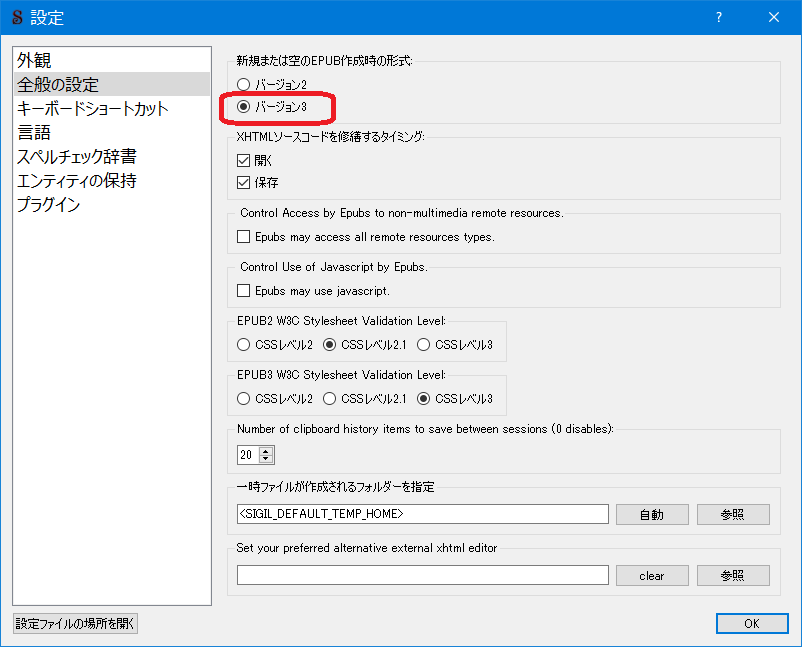
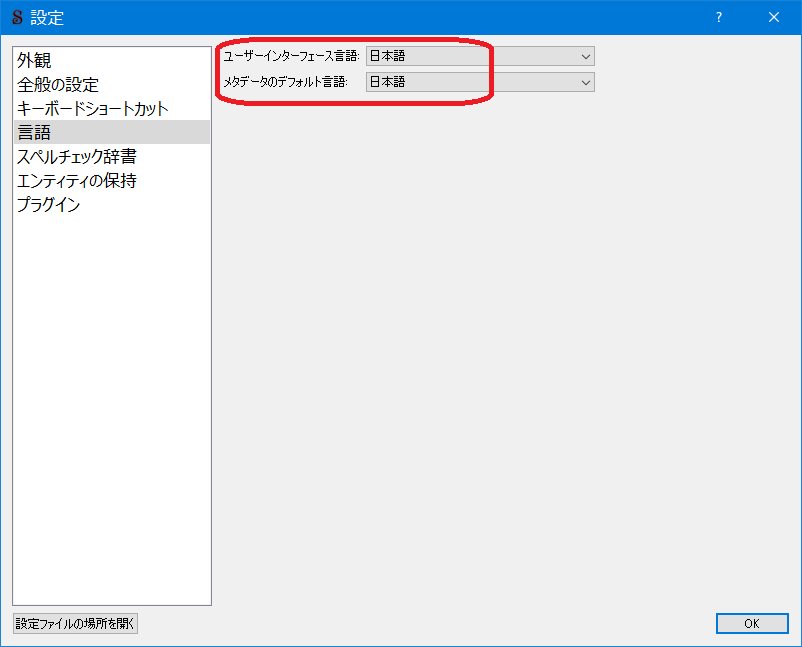
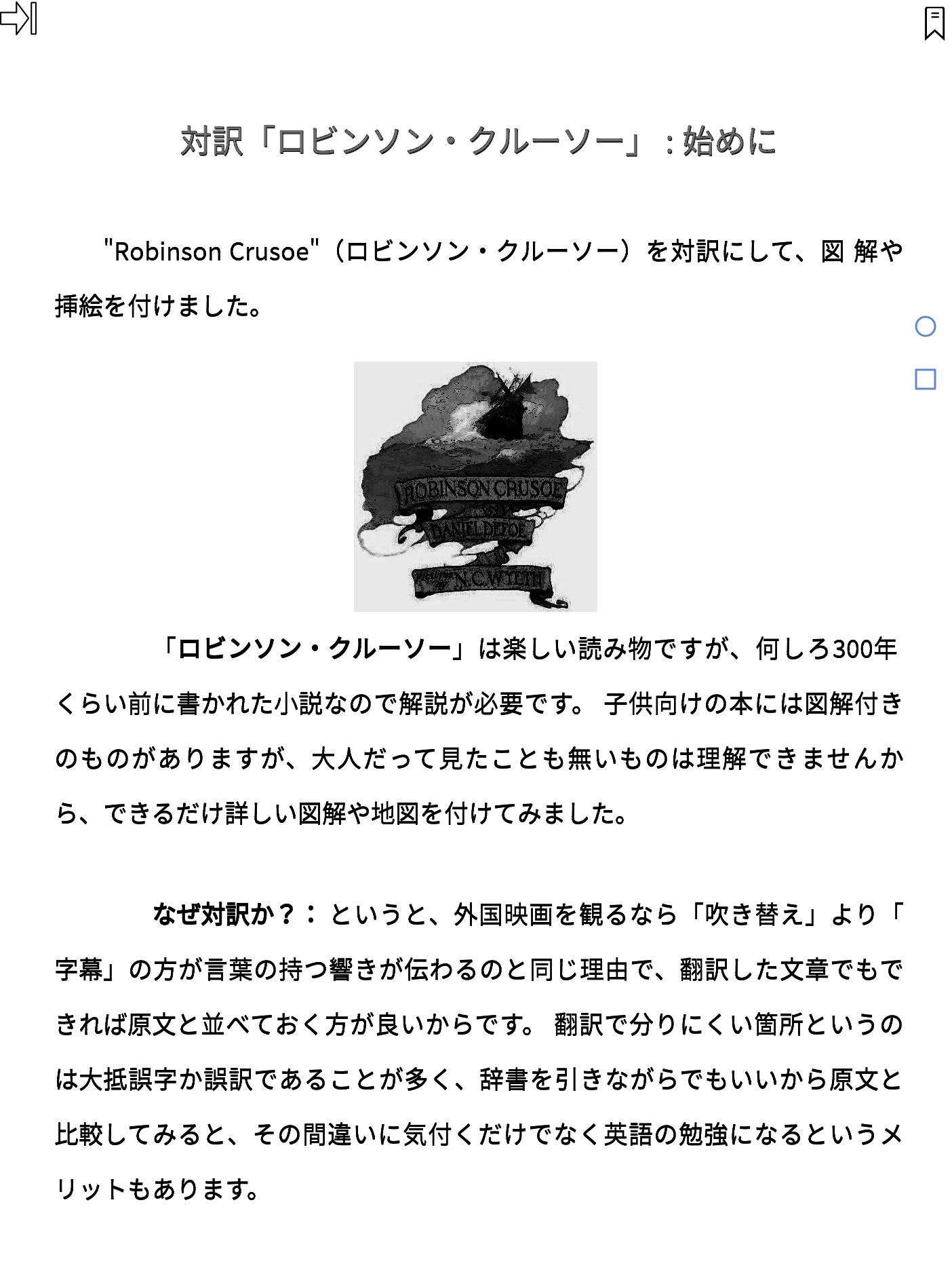
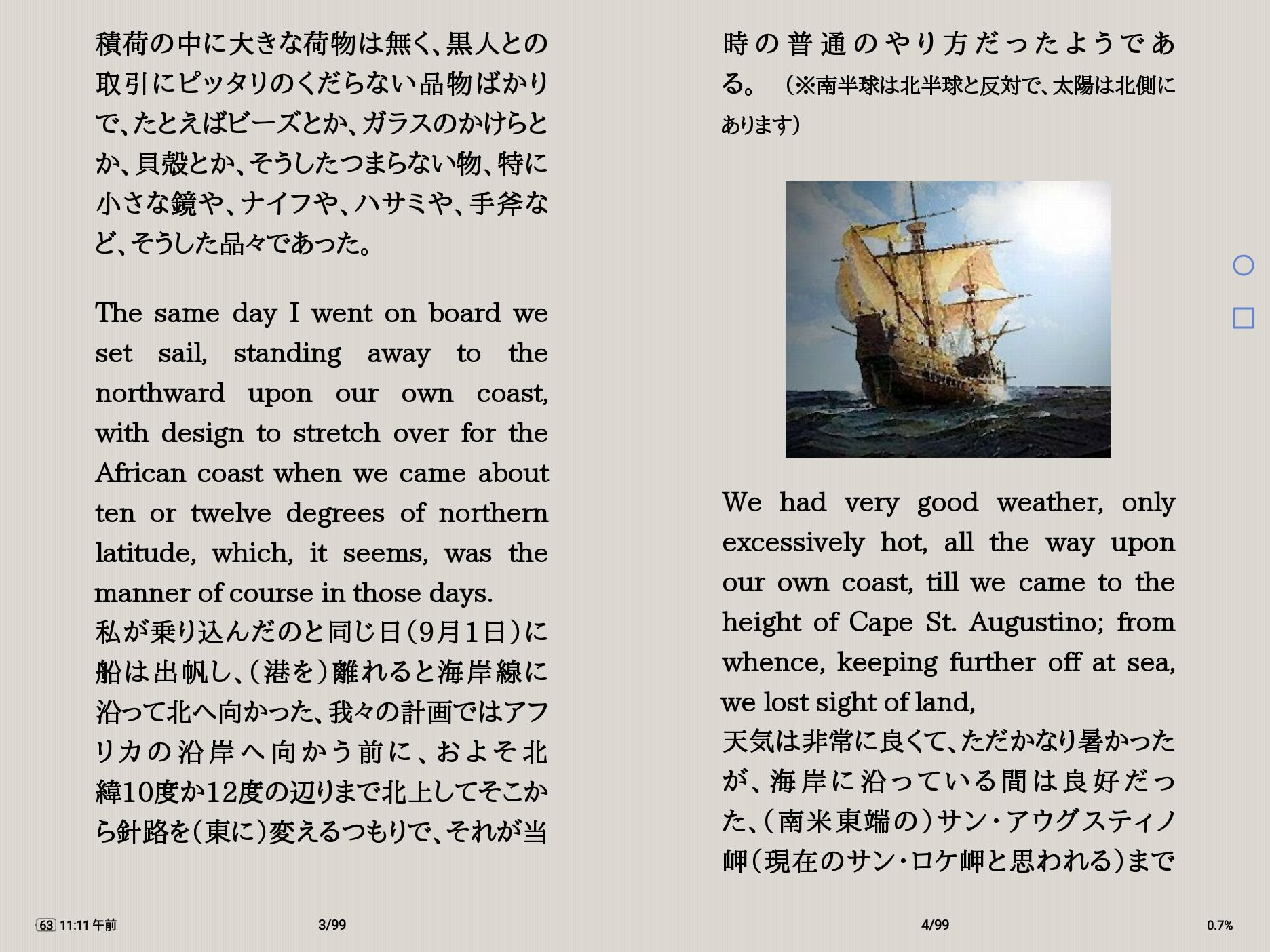
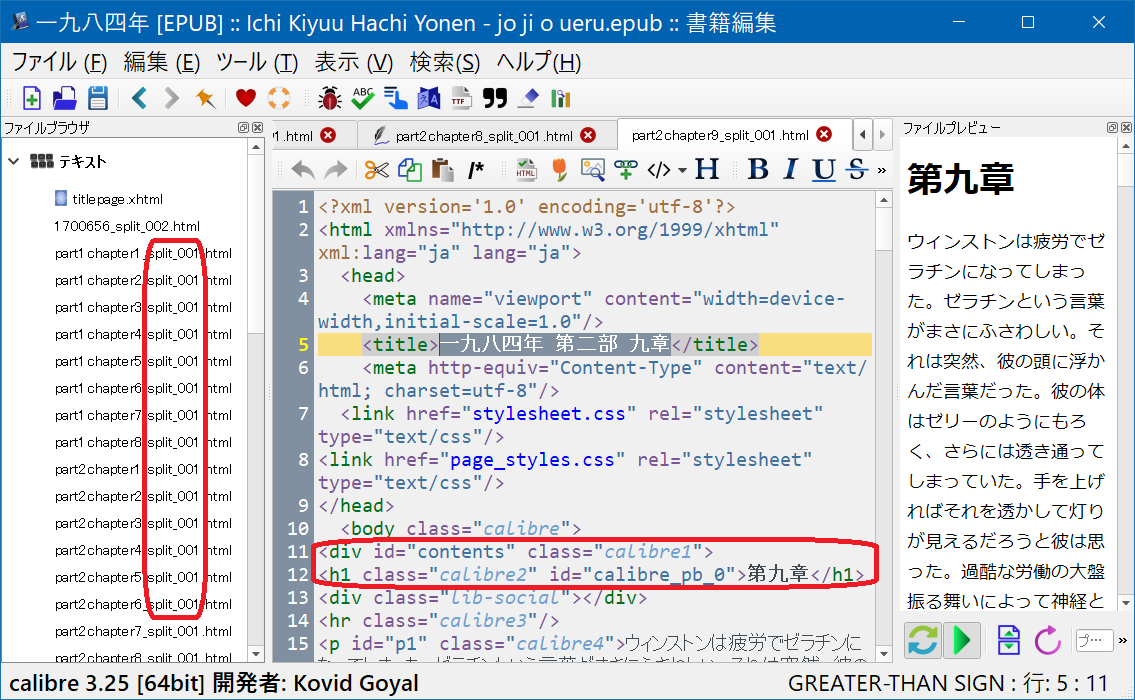 2.HTML を ePub で読みやすいように加工します。
2.HTML を ePub で読みやすいように加工します。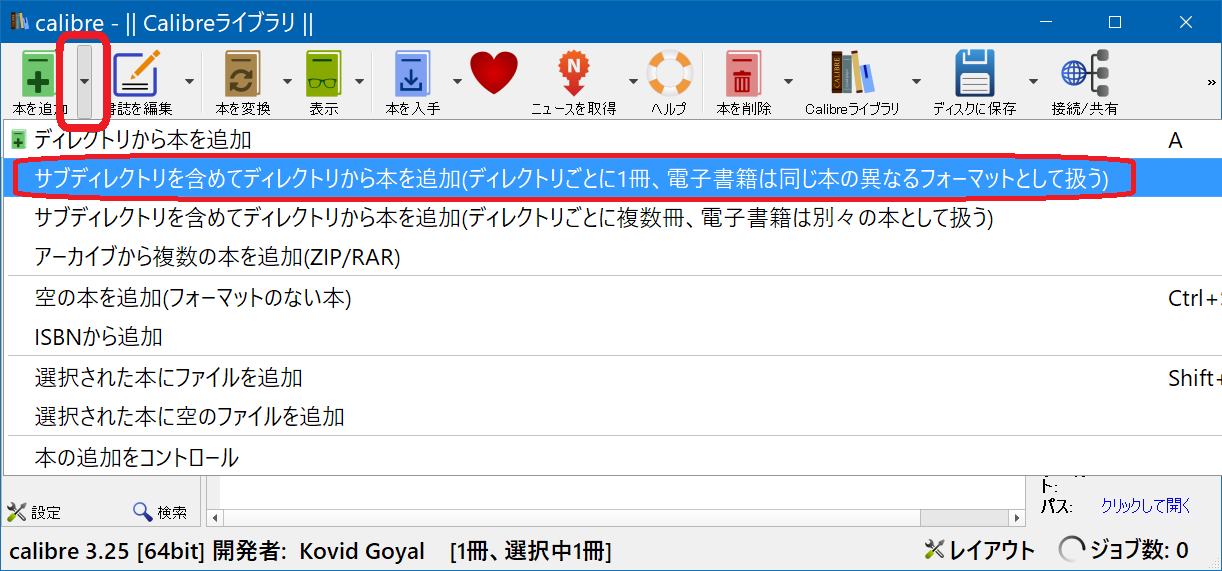 「本を追加」ボタンを押して、フォルダを追加します。
「本を追加」ボタンを押して、フォルダを追加します。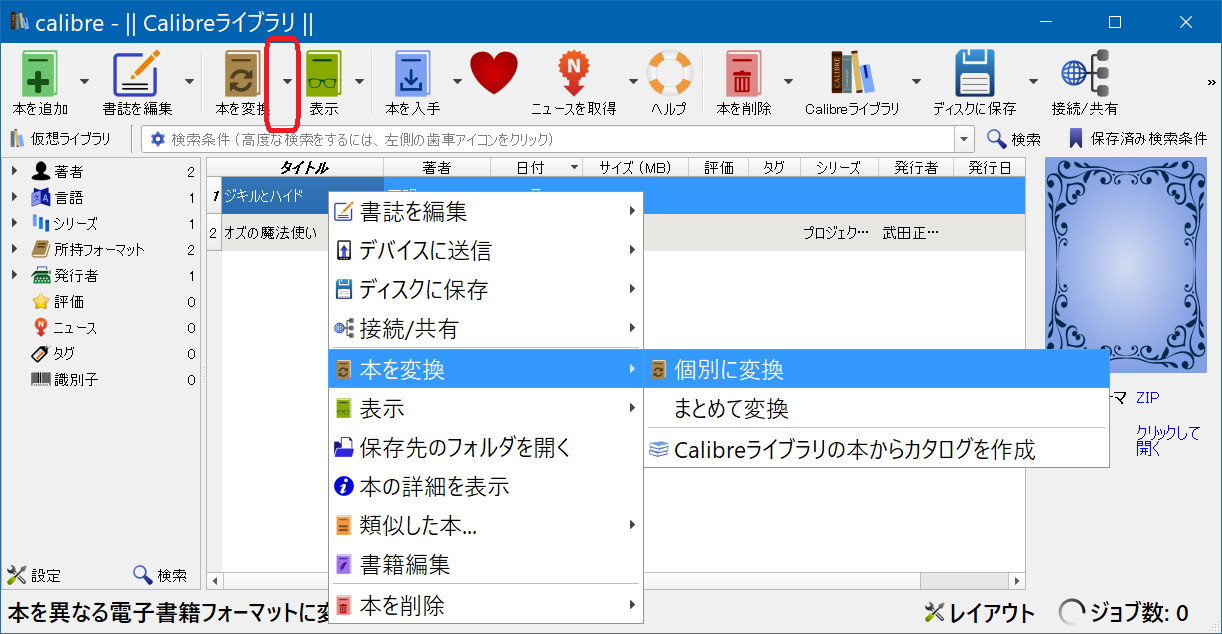 「本の変換」ボタンを押して変換ダイアログを表示します。
「本の変換」ボタンを押して変換ダイアログを表示します。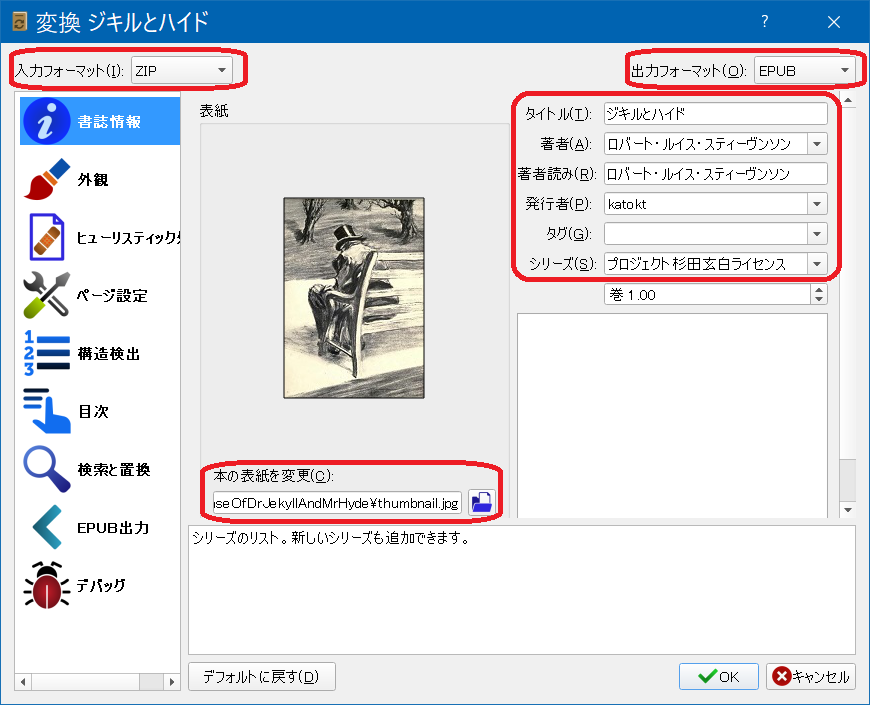 書籍の書誌情報編集のオプションが表示されるので、作者情報や表紙を登録します。
書籍の書誌情報編集のオプションが表示されるので、作者情報や表紙を登録します。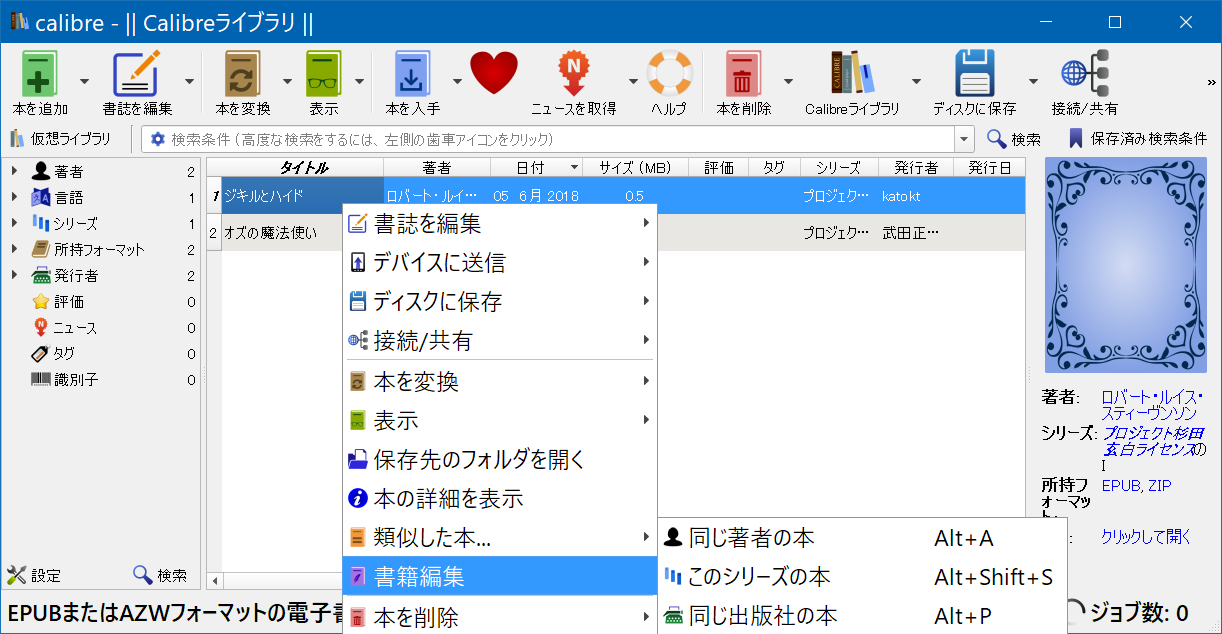 変換した書籍を編集します。
変換した書籍を編集します。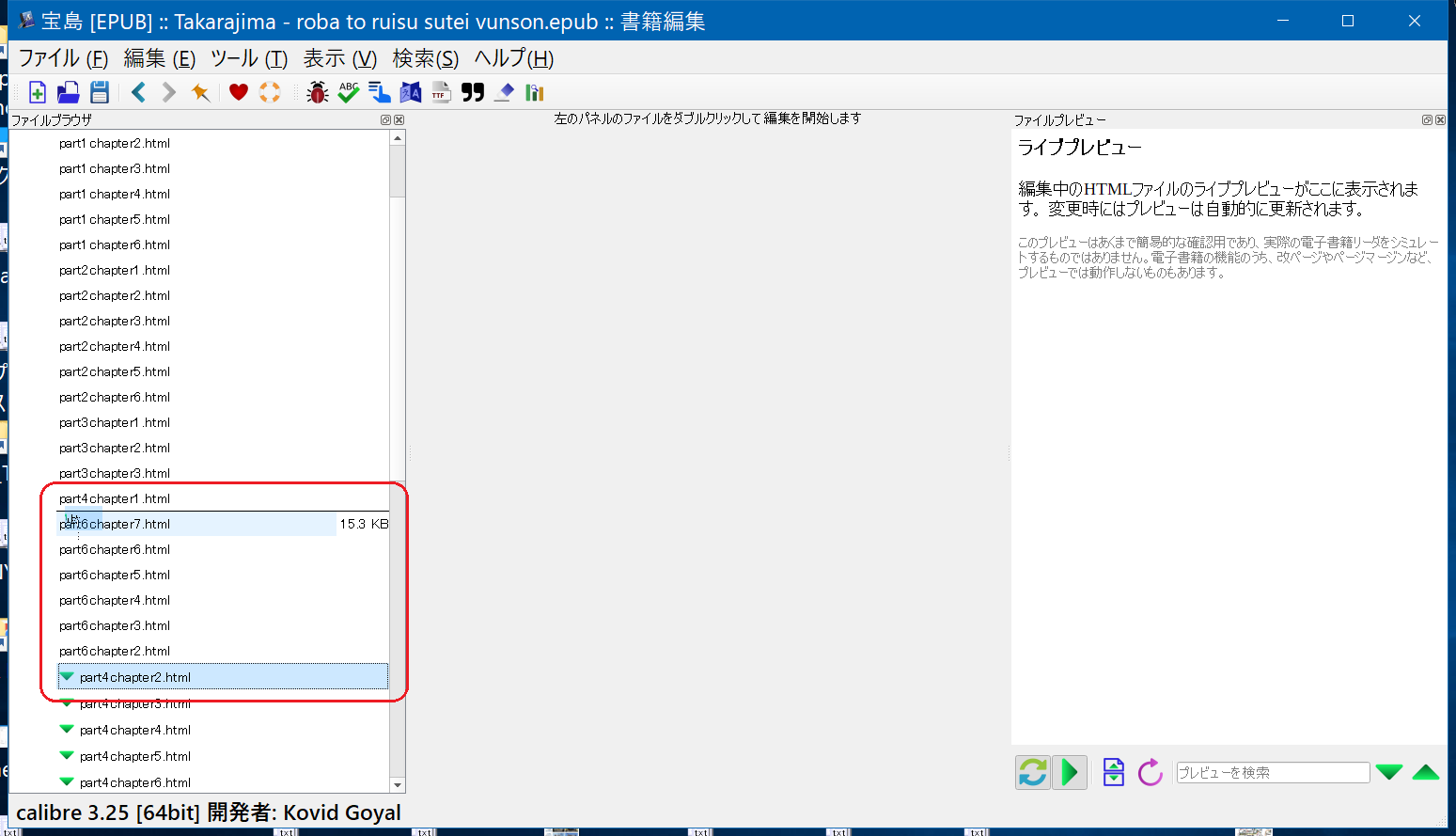 HTML の並び順が間違っている場合は、左側のリスト一覧で移動します。
HTML の並び順が間違っている場合は、左側のリスト一覧で移動します。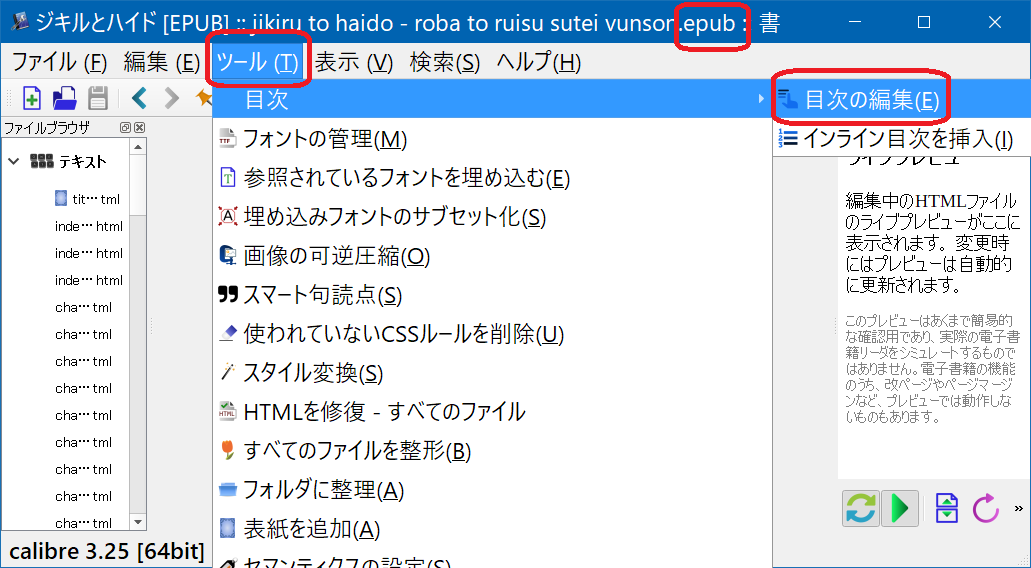 目次を確認して必要なら編集します。
目次を確認して必要なら編集します。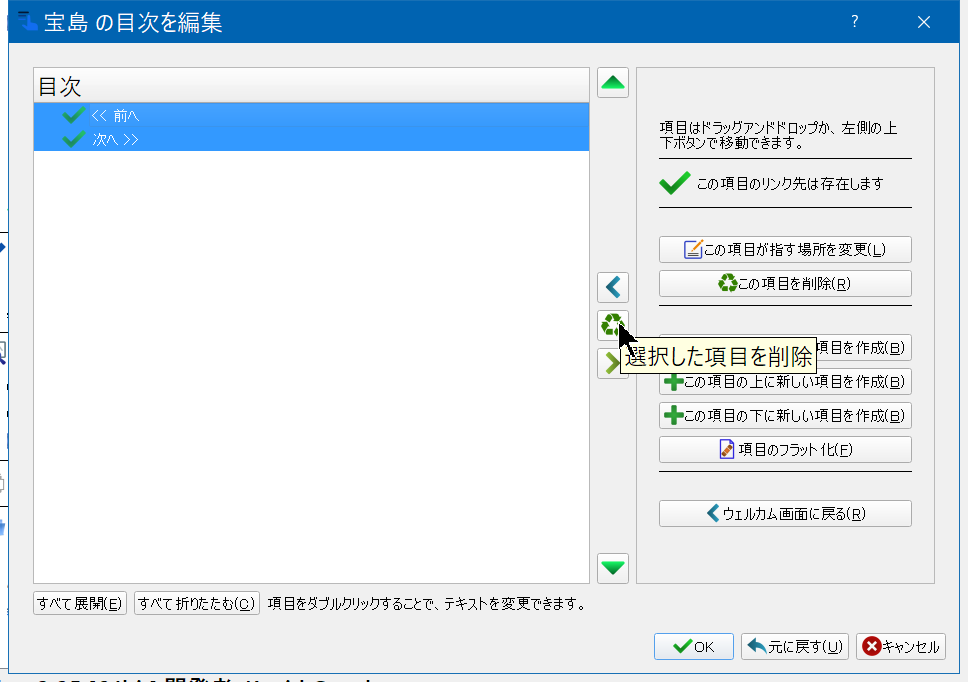 使えない場合は、全てを選択して削除します。中央の丸いのが削除ボタンです。
使えない場合は、全てを選択して削除します。中央の丸いのが削除ボタンです。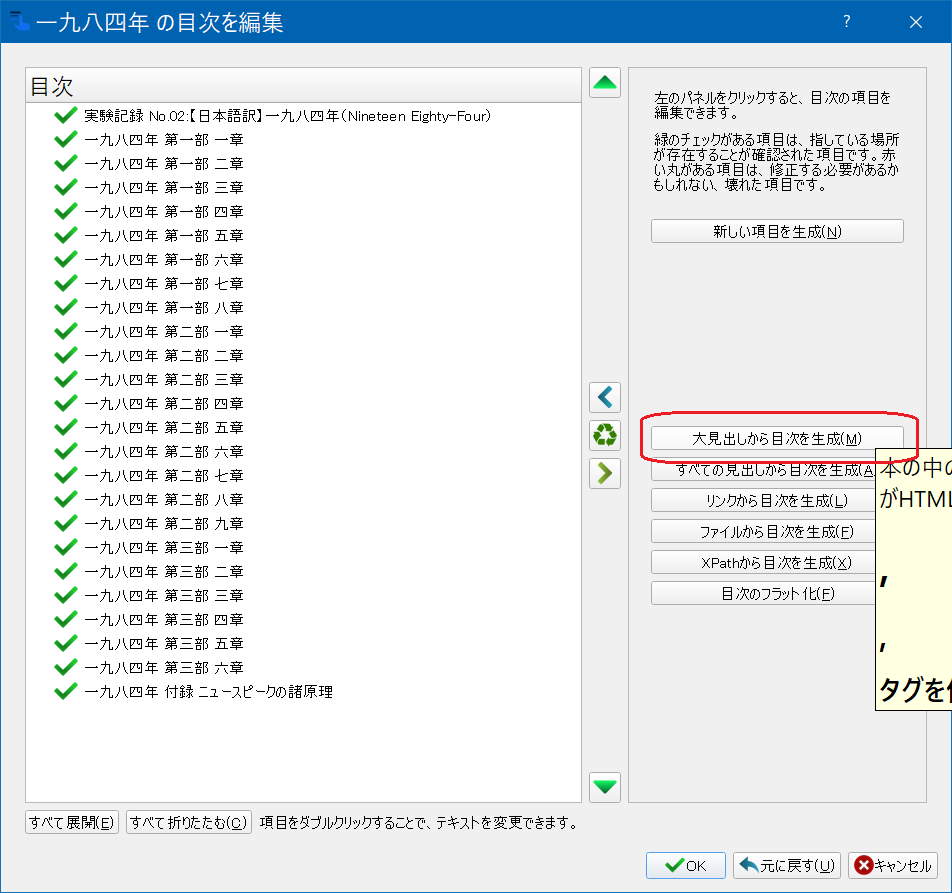 「大見出しから目次を生成」ボタンを押すと、Heading タグの文字列が目次として取り込まれます。
「大見出しから目次を生成」ボタンを押すと、Heading タグの文字列が目次として取り込まれます。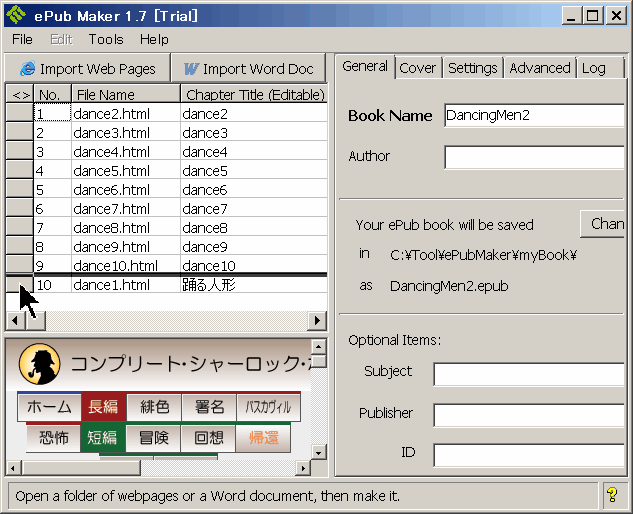
 注意5:html はかなり厳密に文法を守る必要があります。
注意5:html はかなり厳密に文法を守る必要があります。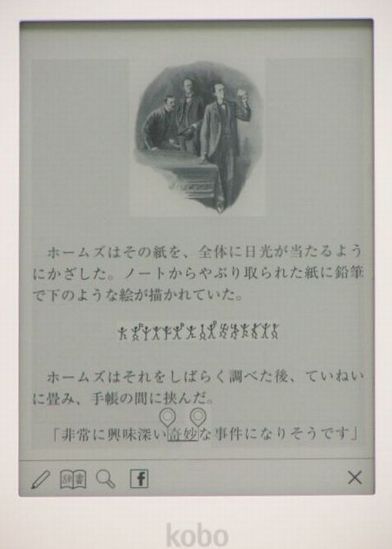 注意6:Kobo への「電子書籍」の登録方法
注意6:Kobo への「電子書籍」の登録方法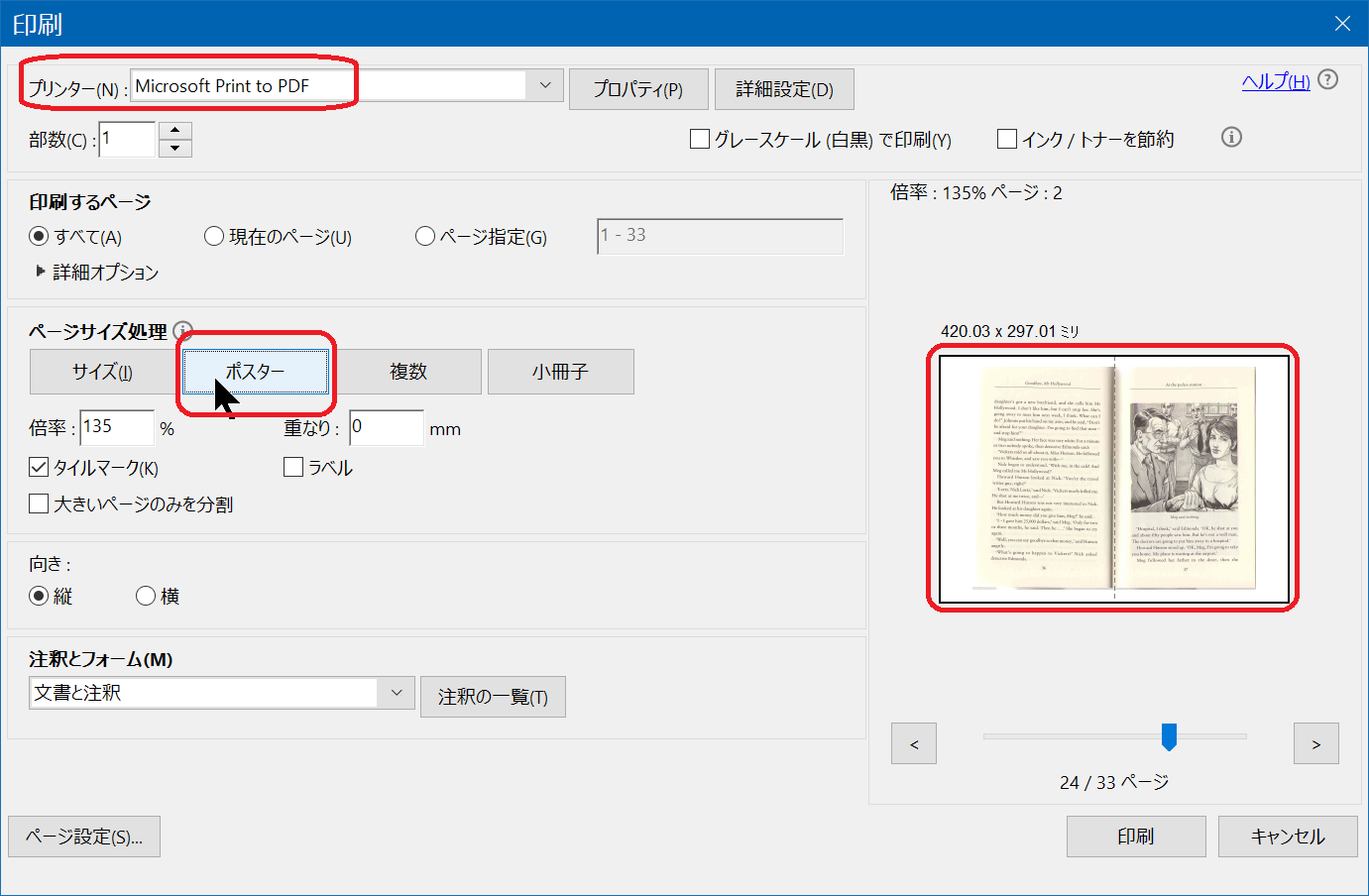
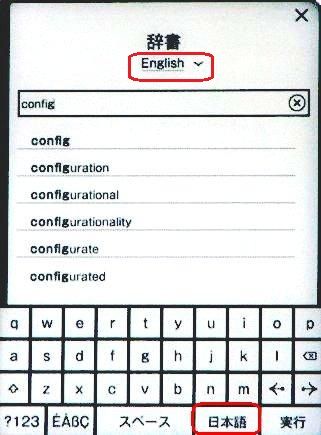
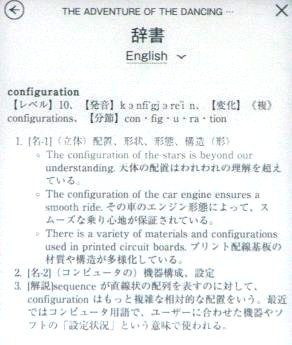
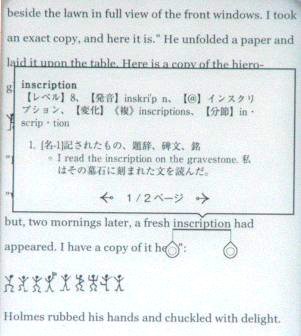 英辞郎のテキスト・データから、Kobo用の英和辞書を作成するアプリです。
英辞郎のテキスト・データから、Kobo用の英和辞書を作成するアプリです。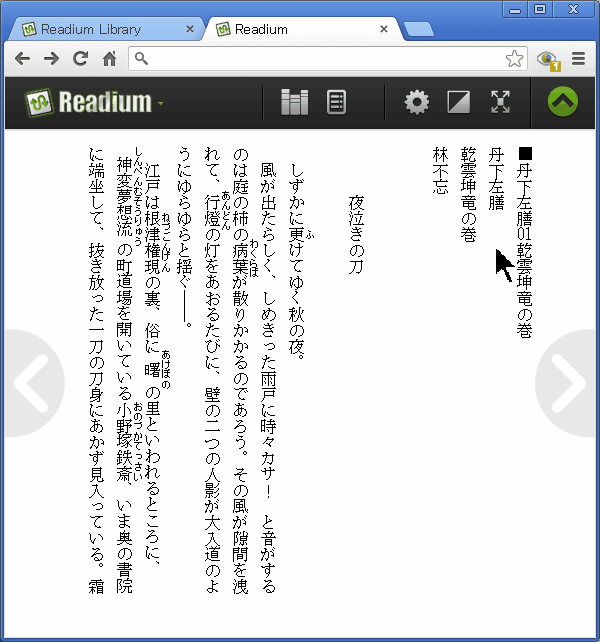 EPUB3形式の電子書籍を、パソコンで読むことができます。
EPUB3形式の電子書籍を、パソコンで読むことができます。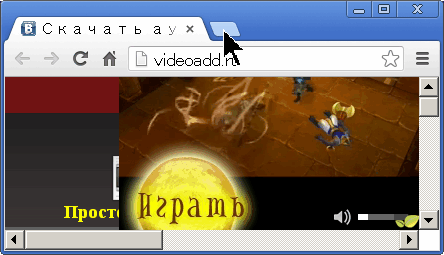
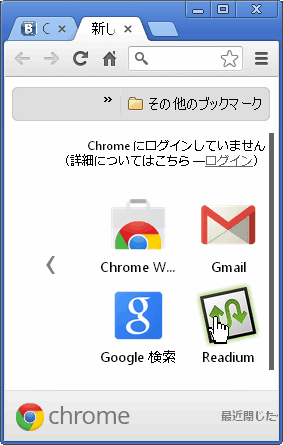
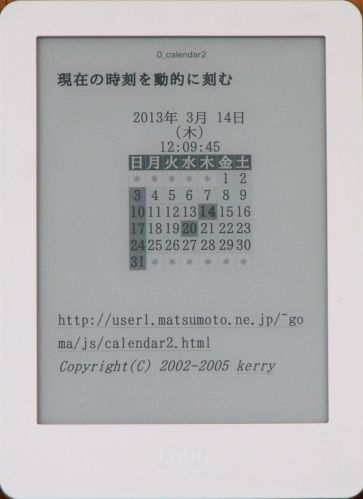 html と JavaScript を使った、国民の祝日表示付きカレンダーが、下記のサイトで公開されていました。
html と JavaScript を使った、国民の祝日表示付きカレンダーが、下記のサイトで公開されていました。